Uklanjanje starih upravljačkih programa
 U karijeri sistem-inženjera svakako ste nebrojeno puta morali dodavati nove uređaje, uklanjati stare, kao i instalirati nove diskove, USB stickove, memorijske kartice i tko zna što sve ne. Za sve uređaje je operativni sustav Windows radio internu instalaciju upravljačkih programa iz vlastite baze, a mnogo puta ste morali za određeni uređaj instalirati upravljački program koji je došao s uređajem.
U karijeri sistem-inženjera svakako ste nebrojeno puta morali dodavati nove uređaje, uklanjati stare, kao i instalirati nove diskove, USB stickove, memorijske kartice i tko zna što sve ne. Za sve uređaje je operativni sustav Windows radio internu instalaciju upravljačkih programa iz vlastite baze, a mnogo puta ste morali za određeni uređaj instalirati upravljački program koji je došao s uređajem.
No, nakon fizičkog uklanjanja nekog uređaja i postavljanja novog, ponekad ste primjetili da se Windows "ne ponaša" onako kako bi trebao, odnosno kako to vi očekujete.
Od svih problema s upravljačkim programima, jedan je možda prouzrokovan zaostalim upravljačkim programima starog uređaja (koji fizički više nije ni spojena na računalo). Kada želimo vidjeti koji su uređaji trenutno na našem računalu obično se poslužimo alatom "Device Manager" (pokretanje alata je "Control Panel -> System -> Device Manager" ili iz naredbene linije, odnosno izbornika Run, tako što otkucate "devmgmt.msc". Ne zaboravite pokrenuti tu naredbu kao Administrator (možete se poslužiti naredbom "runas /user:administrator devmgmt.msc").
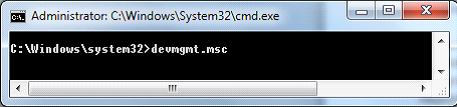
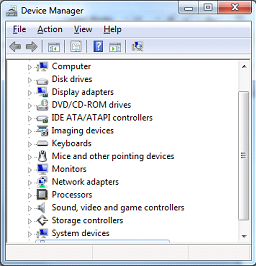
Iako inicijalna slika pokazuje naoko savršeno stanje, nisu prikazani uređaji koji nisu fizički prisutni na računalu. No, Device Manager u izborniku View nam omogućuje da vidimo i skrivene uređaje.
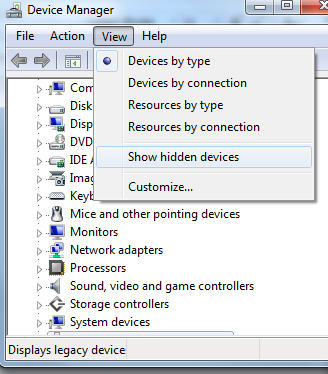
Nakon uključivanja "Show hidden devices" dobit ćemo popis dodatnih ("skrivenih") uređaja:
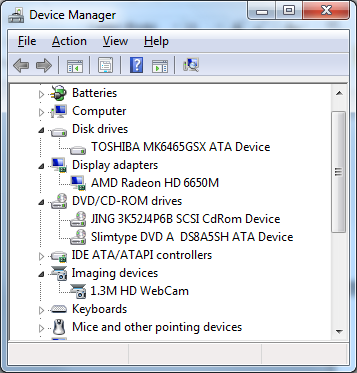
Čak i sada ne možemo vidjeti stare uređaje, te opet sve izgleda da je sve u najboljem redu. Da bi mogli vidjeti baš sve skrivene uređaje, koji se više ne koriste (odnosno više nisu spojeni na računalo), moramo koristiti dodatnu "zastavicu". Zastavica je u ovom slučaju jedna varijabla okoline (environment variable), koju moramo ukucati prije pokretanja Device Managera. Možemo ugasiti Device Manager, te opet pokrenuti Command Prompt kao korisnik Administrator, te otkucati sljedeću naredbu:
set devmgr_show_nonpresent_devices=1
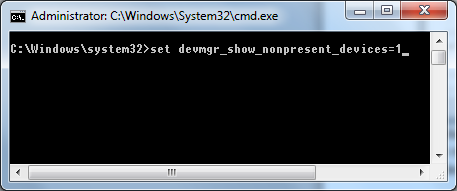
Nemojte napuštati Command Prompt! Ako ga napustite varijabla se briše, te Device Manager neće prikazati rezultat kakav nam treba.
Nakon što ste upisali naredbu i time postavili vrijednost varijable na 1, ponovo pokrenite Device Manager sa "devmgmt.msc"
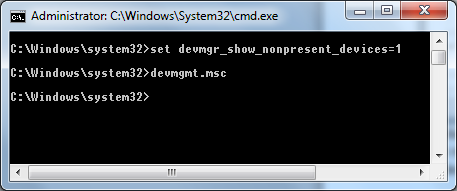
U Device Manageru opet uključite opciju "Show hidden devices", "raširite" uređaje dvostrukim klikom na uređaj ili na strelicu sa njegove lijeve strane. Uređaji koji se više ne koriste prikazani su u blijedo-sivoj boji.
Sada konačno možemo vidjeti sve uređaje, čak i one koji više nisu u računalu ili spojeni na njega. Samim time imamo priliku ukloniti sve upravljačke programe koji bi mogli zasmetati novom hardveru. Postupak je vrlo jednostavan: označite uređaj desnom tipkom na mišu i odaberite "Uninstall". Jednostavnije ne može, zar ne?
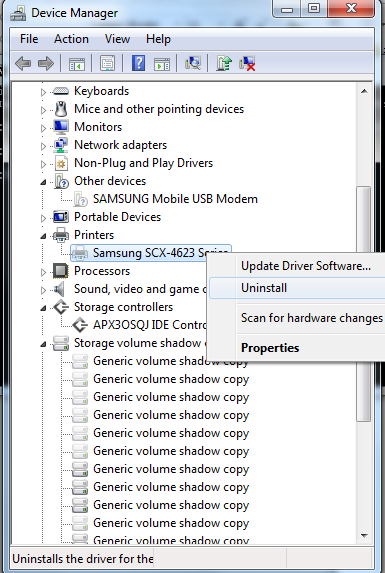
Na ovaj način upravljački programi za uređaje su u potpunosti uklonjeni iz računala. Možda bi bilo dobro još i restartati računalo, jer neki driveri to zahtijevaju. Ukoliko vaš problem nije riješen uklanjanjem tog programa, barem ste eliminirali potencijalni uzrok i možete tražiti neko drugo rjeđenje. Rad s Windowsima ovim čišćenjem trebao bi postati ugodniji i stabilniji, jer ste se riješili nepotrebnog upravljačkog softvera koji nepotrebno troši resurse.
Zdravko Rašić
- Logirajte se za dodavanje komentara
- Inačica za ispis
- PDF version
